Win10电脑的系统保护功能如何开启
win10电脑中的系统保护功能会定期创建和保存计算机系统文件和设置的相关信息。想要开启该系统保护功能该怎么操作呢?今天就跟大家介绍一下Win10电脑的系统保护功能如何开启的具体操作步骤。
1. 首先打开电脑,找到桌面上的【此电脑】图标,右键,在打开的菜单中,选择【属性】选项

2. 在弹出的系统页面,点击左侧的【系统保护】选项
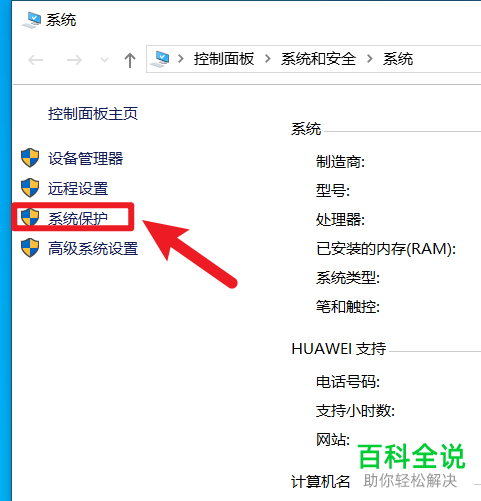
3. 如图,在弹出的系统属性窗口中,系统保护选项下,将C盘选中,点击右下方的【配置】按钮
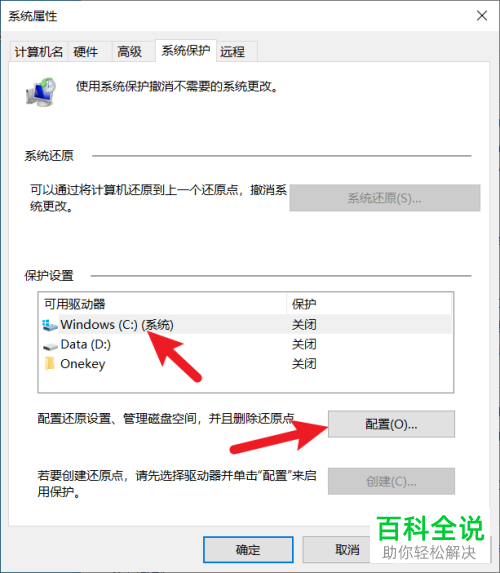
4. 在弹出的新的窗口中,点选上【启用系统保护】选项

5. 最后,在窗口下方设置磁盘空间的大小,4G左右即可,最后点击确定按钮就开启了系统保护功能。
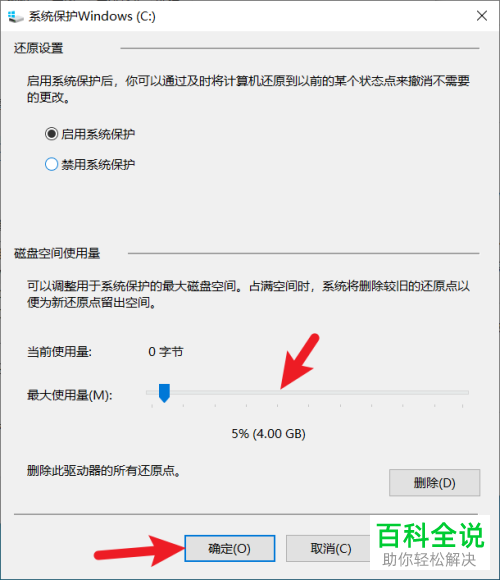 以上就是Win10电脑的系统保护功能如何开启的具体操作步骤。
以上就是Win10电脑的系统保护功能如何开启的具体操作步骤。
赞 (0)

